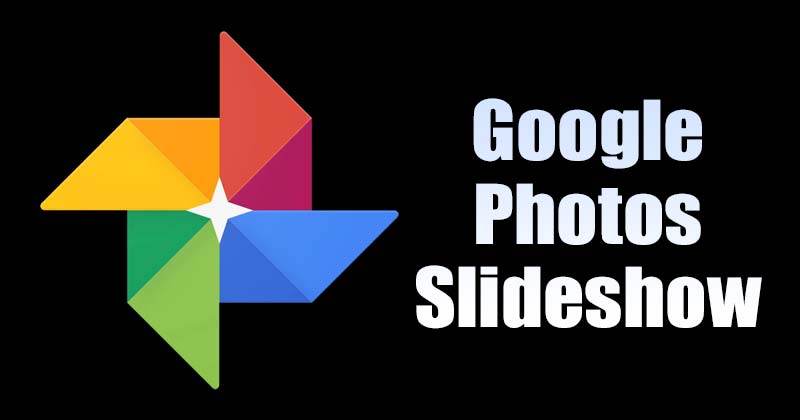
Även om Google ändrade planerna för Google Foton som tidigare erbjöd obegränsat lagringsutrymme, har det inte påverkat många användare. Många Google Foto-användare var fortfarande nöjda med de 15 GB ledigt utrymme som erbjuds med varje Google-konto.
Inom gränsen på 15 GB kan användare lagra sina foton och videor på Google Foto. När vi använde Google Foto-appen upptäckte vi nyligen en annan bästa funktion som hölls dold för användarna.
Google Photos har en bildspelsfunktion som kan låta alla bilder från ett specifikt album spelas upp automatiskt efter varandra. Funktionen är tillgänglig för alla Google Foto-användare på dator och mobil.
Så om du är intresserad av att skapa och visa Google Fotos bildspel, läser du rätt guide. I den här artikeln kommer vi att dela en steg-för-steg-guide om hur du skapar ett Google Photos-bildspel på dator och mobil.
Steg för att skapa ett bildspel på Google Foto (skrivbord och mobil)
Viktigt: Du kan använda Google Foton för att se bildspelet med foton som lagras i molnet. Du kan inte anpassa bildspelen manuellt. Detta betyder helt enkelt att du inte kan lägga till din anpassade bakgrund, musik eller övergångseffekter.
Skapa och visa bildspel i Google Foto på skrivbordet
Tja, du kan se bildspelet i Google Foto på dator och mobil. Här är några enkla steg för att skapa ett Google Photos-bildspel på ett skrivbord.
1. Starta först din favoritwebbläsare och öppna Google Foton.
2. Öppna nu helt enkelt valfritt foto och tryck på de tre prickarna som visas nedan.

3. Från listan med alternativ som visas, klicka på bildspelet.
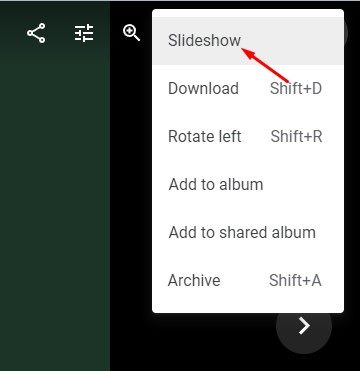
4. Nu kommer din webbläsare att gå i helskärm och bildspelet startar. Du behöver bara luta dig tillbaka och titta på bildspelet.

5. Om du vill avsluta bildspelet, tryck helt enkelt på ESC-tangenten på ditt tangentbord. Om du vill skapa och visa ett bildspel av ett specifikt album, öppna albumet och välj valfritt foto. Klicka sedan på de tre prickarna och välj alternativet Bildspel.
Det är allt! Du är färdig. Nu kommer Google Photos att skapa och börja spela upp ett bildspel med foton lagrade i den specifika mappen.
Skapa och visa bildspel i Google Foto på mobilen
Du kan också skapa och visa bildspel i Google Foto på Android och iOS. Även om vi har använt en Android-enhet för att demonstrera processen, måste du implementera samma steg på din iOS-enhet också.
1. Öppna först appen Google Foto på din enhet och tryck sedan på det första fotot.
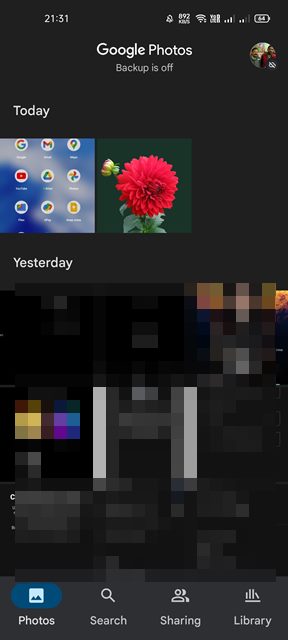
2. Klicka sedan på de tre prickarna som visas på skärmdumpen nedan.

3. Från popup-menyn, tryck på bildspelet.
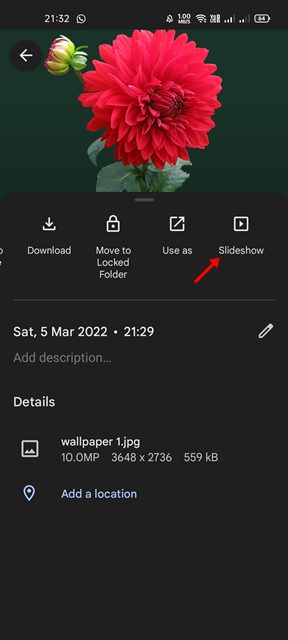
4. Google Foto-appen för Android/iOS börjar spela upp ett bildspel för alla foton. För att avsluta bildspelet, tryck på bakåtpilen.

5. För att skapa ett bildspel med bilder lagrade i ett specifikt album, tryck på alternativet Bibliotek som visas nedan.

6. Öppna nu det första fotot som är lagrat i det specifika albumet och tryck på de tre prickarna. Från popup-menyn, tryck på alternativet Bildspel.
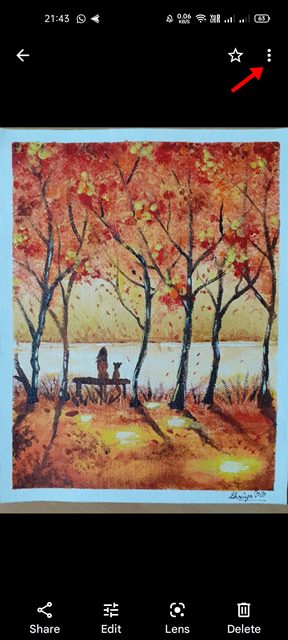
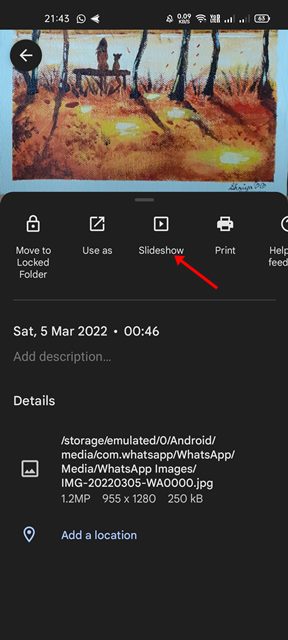
Det är allt! Du är färdig. Nu börjar Google Photos-appen spela upp foton som är lagrade i ett specifikt album. För att avsluta bildspelet, tryck bara på bakåtpilen.
Det är ganska enkelt att skapa och visa ett bildspel på Google Foto för dator och mobil. Jag hoppas att den här artikeln hjälpte dig! Dela det också med dina vänner. Om du har några tvivel relaterade till detta, låt oss veta i kommentarsfältet nedan.